Причины, по которым вы не можете установить Spotify Error 18
В этой статье мы обсудим, почему вы не удается установить Spotify ошибка 18 . Вы также будете знать, как вы определите эту ошибку и определите пути, чтобы вы могли преодолеть ее. Не все идет гладко, как это бывает, даже у лучших есть недостатки. Есть важные причины, по которым вы не можете установить ошибку Spotify 18, и все они важны, чтобы знать, если вы являетесь заядлым слушателем Spotify Приложение.
Это очень интересная вещь, о которой вам следует знать, если вы являетесь пользователем Spotify. Итак, если вам любопытно, и вы хотите немедленно исправить ошибку Spotify 18, чтение этого будет огромным подспорьем. Возьмите ручки и бумагу, пока мы будем читать статью.
Содержание Руководство Часть 1. Что такое код ошибки Spotify 18?Часть 2. Как исправить код ошибки Spotify 18?Часть 3. Бонус: как скачать песни Spotify без установки Spotify?Часть 4. Подводя итоги
Часть 1. Что такое код ошибки Spotify 18?
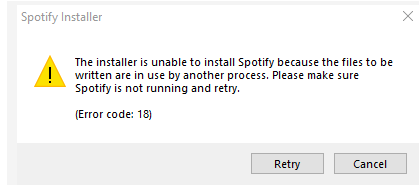
Если мы собираемся определить, что такое код ошибки Spotify 18, это просто означает, что в вашу систему вторгаются посторонние файлы. Итак, технически говоря, это вызвано конфликтом, созданным между новыми файлами, как если бы вы пытались установить и старыми. Это может привести к сбою всего процесса установки или запуска Spotify. По словам других пользователей, это также может быть вызвано другими приложениями, которые мешают процессу установки; упомянутыми приложениями были iTunes и Comodo.
Вы также можете сказать, что код ошибки Spotify 18 вызван избыточностью файлов определенного приложения, копируемых на одно устройство. Или необходимые вещи, которые копируются на устройство, используются другими приложениями во время работы приложения Spotify. Обычная фраза или всплывающее окно, с которым вы столкнетесь, - «Программа установки не может установить Spotify, потому что файлы для записи используются другим процессом. Убедитесь, что Spotify не запущен, а затем повторите попытку.
Что в этом хорошего, так это то, что есть исследования и статьи, подобные этой, которые рассказывают слушателям, почему они не могут установить ошибку Spotify 18. Ее также легко исправить, и мы обсудим, что вам следует делать, если вы хотите исправить. такого рода ошибка.
Часть 2. Как исправить код ошибки Spotify 18?
Всегда может быть много способов узнать, почему вы не можете установить ошибку Spotify 18. Мы также поговорим о некоторых вещах, которые вы можете сделать, чтобы исправить код ошибки Spotify 18. Давайте начнем обсуждение различные методы, которые мы можем попробовать.
Метод 1. Удалите папку Spotify, которую можно найти в Appdata.
- Чтобы запустить процесс и вызвать утилиту «Выполнить», нажмите вкладки Windows + R на клавиатуре.
- Вам нужно ввести «% appdata%» и затем нажать кнопку «ОК». Сделав это, вы будете перенаправлены в папку AppData, которая находится в «Проводнике».
- Затем вам нужно найти «папку Spotify», а затем щелкнуть правой кнопкой мыши, чтобы увидеть меню, затем нажмите «Удалить».
- После этого вам необходимо перезагрузить персональный компьютер.
- Если есть случай, когда процесс не удался, вы можете повторить процесс и удалить папку Spotify, которая находится в LocalAppData. Вы можете получить его, набрав% localappdata%.
Метод №2: вам нужно загрузить компьютер в безопасном режиме и выйти из него
Безопасный режим может помочь вам определить приложение, которое вызывает код ошибки Spotify 18, поскольку он позволяет вашему компьютеру загружаться, не используя ничего, кроме необходимых компонентов Windows 10.
- Чтобы иметь возможность запустить «Выполнить», нажмите «Windows + R». Затем вам нужно ввести «msconfig» и нажать «ОК».
- Перейдите на вкладку «Загрузка», которую вы можете найти, используя меню в верхней части.
- Нажмите «Безопасная загрузка» в разделе «Параметры загрузки», оставьте минимальные настройки по умолчанию, затем наведите указатель мыши на «ОК».
- Затем вам необходимо перезагрузить компьютер; вам нужно подождать, пока устройство загрузится в «безопасном режиме». Это может помешать сторонним приложениям вмешиваться, а также может помочь остановить их работу.
- Затем попробуйте снова установить Spotify. Если процесс прошел успешно, теперь вы можете вернуться к обычной загрузке после полной установки Spotify на ваш персональный компьютер.
- Затем вам нужно повторить первые два упомянутых шага, а затем снять флажок «Безопасная загрузка», нажать «ОК», и все готово.
Метод № 3 Завершение программ Spotify, работающих в фоновом режиме
- Вы можете легко запустить этот метод, открыв диспетчер задач на своем персональном компьютере. Для этого щелкните правой кнопкой мыши любое пустое место на панели задач, после чего появится контекстное меню, выберите «Диспетчер задач». Вы также можете попробовать одновременно нажимать вкладки «Ctrl», «Alt», «Esc».
- Ваш диспетчер задач откроется в компактном виде. Чтобы увидеть больше, нажмите «Подробнее». Сделав это, вы сможете увидеть окно в более широком масштабе и увидеть все важные средства доступа к приложениям.
- Затем оставайтесь с окном «Процессы» по умолчанию и найдите любые экземпляры Spotify, когда вы увидите один щелчок правой кнопкой мыши по элементу и выберите «Завершить задачу».
- Когда вы закончите со всеми экземплярами Spotify, вы можете попробовать переустановить приложение еще раз. Вы можете попробовать этот метод еще раз или попробовать любой метод, который мы уже упоминали, если ошибка возникла снова.
Метод №4. Выйдите из приложения Steam и установите Spotify.
Бывают случаи, когда Steam может препятствовать установке Spotify на ваше устройство. Если на вашем устройстве установлен Steam, вы можете попробовать еще раз, выйдя из Steam и продолжив установку.
- Запустив приложение Steam, вы всегда должны помнить, что приложение может работать в фоновом режиме, поэтому вам нужно проверить это, заглянув в панель задач.
- В верхнем левом углу окна приложения вы должны нажать «Steam».
- Затем в контекстном меню нажмите «Выход». Вы можете проверить, работает ли Steam по-прежнему, с помощью диспетчера задач.
- Теперь вы можете попробовать переустановить приложение Spotify еще раз.
Метод № 5 Установите Spotify с помощью Windows App Store
Если вы используете онлайн-установщик и не можете продолжить, вы можете попробовать его с помощью Windows App Store.
- Запустите «Пуск», чтобы увидеть меню.
- Найдите «Microsoft Store» в списке приложений.
- Затем, используя строку поиска, введите «Spotify».
- Нажмите «Получить», а затем выберите «Установить», чтобы начать установку приложения на вашем устройстве.
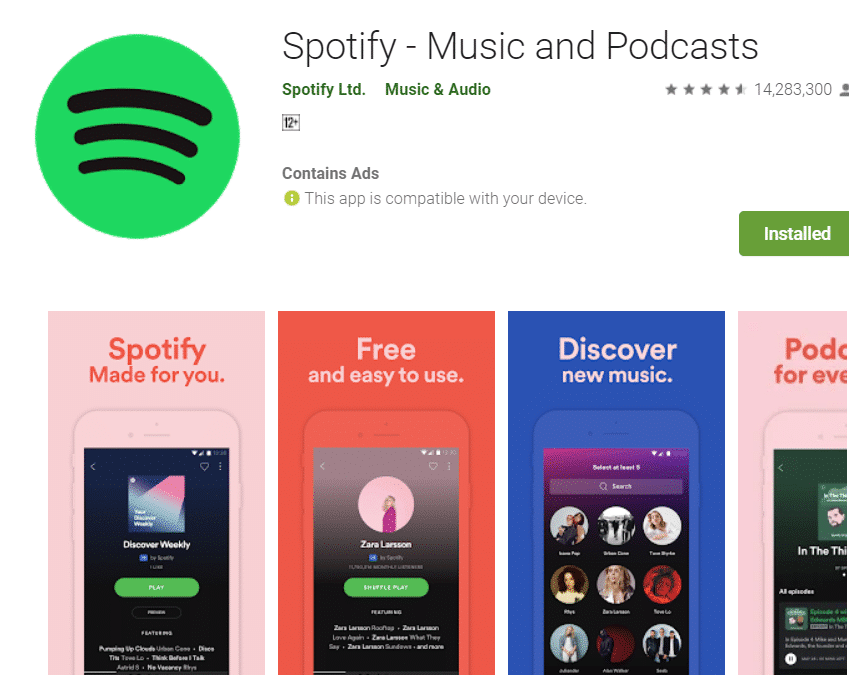
Это методы, которые вы можете использовать, чтобы исправить ошибку Spotify 18, хорошо, если у вас все еще возникают трудности с выполнением этих шагов, поэтому вы не можете установить ошибку Spotify 18.
Часть 3. Бонус: как скачать песни Spotify без установки Spotify?
Кто сказал, что вы не можете пользоваться преимуществами прослушивания версии Spotify Premium из-за нехватки ресурсов? На самом деле, это правда, что для того, чтобы вы могли пользоваться преимуществами уровня Premium Spotify, вам необходимо подключение к Интернету и деньги, чтобы вы могли оплачивать ежемесячные счета.
Помимо того, что это дорого, он также может истощать. С другой стороны, вы также можете искать в Интернете варианты, но не все из них являются разумным выбором. Что ж, с помощью профессионального конвертера AMusicSoft Spotify Music Converter, это возможно, наслаждаясь любимыми песнями, даже имея неполные ресурсы. Это замечательный инструмент, который может помочь вам во многих вещах, особенно когда дело доходит до преобразования файлов ваших песен. Нам нужно знать много вещей об этом профессиональном конвертере, и мы обсудим их один за другим ниже.
- Время для многих - золото. Если вы один из тех, кто считает время горшком с золотом, этот профессиональный конвертер будет для вас огромным удобством. Вы можете конвертировать целый альбом или целый список воспроизведения за один раз, а также можете конвертировать их всего за несколько минут.
- AMusicSoft Spotify Music Converter поможет вам немного сэкономить, что вы сможете выбрать для покупки подарков себе или своим близким. Теперь вы можете отказаться от ежемесячной подписки на сайты потоковой передачи музыки, а это означает, что вам больше не придется платить за их ежемесячные взносы.
- Вы можете использовать AMusicSoft Spotify Music Converter для преобразования файлов песен в различные типы выходных файлов. Например, вы можете конвертируйте ваши песни в MP3.
- Теперь вы можете легко переносить файлы с одного устройства на другое, не беспокоясь о каких-либо технических ограничениях, таких как управление цифровыми правами или DRM. Будет удалите защиту DRM ваших песен Spotify.
- Вы по-прежнему можете рассчитывать на качество без потерь ваших файлов песен, даже если конвертация займет у вас всего несколько минут. Это AMusicSoft Spotify Music Converter обязательно попробуйте.
- Вы можете легко использовать этот профессиональный конвертер, так как вам нужно будет выполнить всего три шага. Эти три шага совсем несложны, они позволяют вам получить доступ к преобразованным песням, как только вы захотите.
- Он имеет удобный интерфейс, одна из многих причин, по которым вам стоит попробовать этот профессиональный конвертер. Любой, кто хочет конвертировать и очень любит музыку, может легко получить доступ к файлам, которые они могут хранить у себя столько, сколько захотят. Как использовать AMusicSoft Spotify Music Converter?
Бесплатная загрузка Бесплатная загрузка
Шаг 1. Запустите приложение.
Первый шаг — загрузить профессиональный конвертер и установить его. После установки вы можете приступить к запуску AMusicSoft Spotify Music Converter. Теперь вы также можете составить список песен, которые хотите конвертировать, вы даже можете выбрать целый альбом или целый плейлист в зависимости от вашего выбора.

Шаг 2. Создайте папку
Второй шаг - создать папку, в которую вы будете помещать все преобразованные файлы. Вы можете назвать папку в соответствии с вашими предпочтениями. Вы можете использовать имя исполнителя, жанр песен в папке, или даже название песни, или весь альбом.
Шаг 3. Нажмите «Конвертировать»
И, наконец, нажмите «Конвертировать». Вам просто нужно подождать несколько минут, пока вы не сможете свободно наслаждаться песнями, которые близки вашему сердцу.

Часть 4. Подводя итоги
Существует множество причин, по которым вы не можете установить ошибку Spotify 18. Однако есть также множество способов или методов, которые вы можете использовать, чтобы избавиться от нее или исправить ее. Если вы продолжаете сталкиваться с той же ошибкой, вы также можете напрямую связаться со Spotify. Или вы можете попробовать другие альтернативы, чтобы вы могли слушать песни, которые вам нравятся, в любое время. Мы поделились с вами типом профессионального конвертера, который, несомненно, станет полезным инструментом для многих любителей песен. Мы надеемся, что помогли вам выяснить, почему вы не можете установить ошибку Spotify 18, и найти способы ее решения, чтобы вы могли слушать любимые песни столько, сколько захотите.
Люди Читайте также
- 8 лучших исправлений для активности друзей Spotify, которая не работает / не отображается
- Решено: Spotify перестает играть в фоновом режиме, когда экран выключен
- Как исправить код ошибки Spotify 17 на Mac (быстро и просто)
- [Исправлено] Spotify не отображается на экране блокировки на Android и iPhone
- Как исправить, что Spotify не открывается в Windows 10?
- Локальные файлы Spotify не отображаются: как это исправить
- 10 решений, как исправить неработающий Spotify на iOS/Android/Windows/Mac
- Почему Spotify продолжает приостанавливаться и как это исправить
Роберт Фабри — ярый блоггер и энтузиаст, увлеченный технологиями, и, возможно, он сможет заразить вас, поделившись некоторыми советами. Он также страстно увлечен музыкой и писал для AMusicSoft на эти темы.